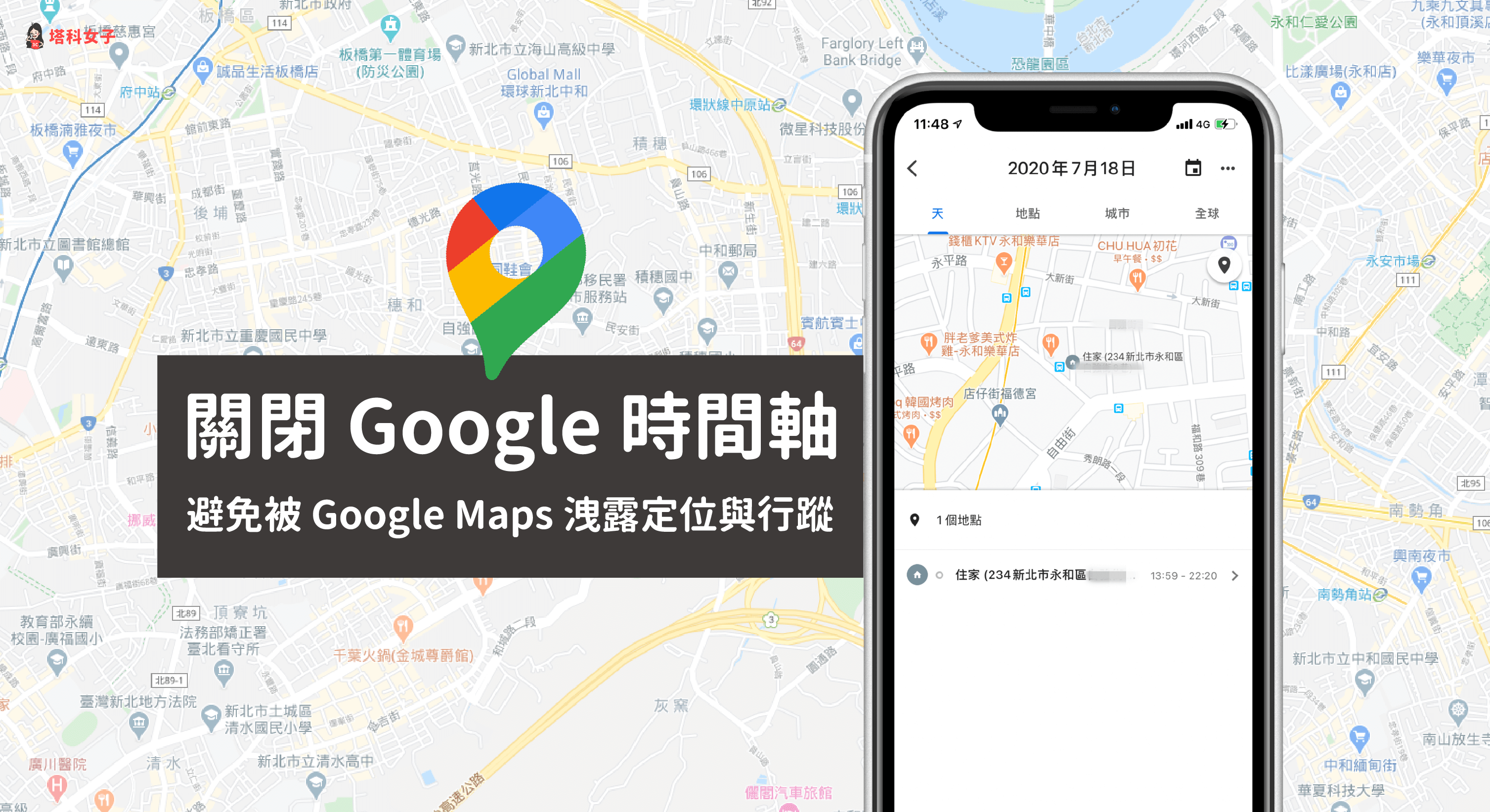與地圖服務相關的 App 最容易記錄著我們的位置資訊,而如果你沒有將某些設定關閉,那麼你的行蹤幾乎可以說都默默地被紀錄起來,只要有人拿到你的手機,就可以知道你在哪個時間出現在哪裡。
Google Maps (Google 地圖) 是我們最常使用的地圖 App,但裡面的其中一個功能「時間軸」則可能會讓你的位置隱私一覽無遺,本篇教學就要來教你如何刪除與關閉 Google 時間軸的定位紀錄,無論是 iPhone 或 Android 都適用。


如何關閉 Google 時間軸?
請依照以下的步驟來關閉 Google 時間軸紀錄,底下也會有完整的步驟教學:
- 點選 Google Maps 個人檔案
- 選擇「你的時間軸」
- 點選「⋯」>「設定」
- 關閉「定位紀錄」
開啟 Google Maps 時間軸
首先請在你的 iPhone 或 Android 手機開啟「Google 地圖 App」,點選右上角的個人大頭貼,然後選擇「你的時間軸」。
Google Maps 時間軸定位資訊
在這邊你就可以看到你的 Google Maps 時間軸定位紀錄,包含在哪個時間點曾經出現在哪個位置,甚至連詳細的時間與地址都有載明。
移除某天的 Google Maps 位置紀錄
點選上方的「日曆圖示」,則可以切換到其他日期查看當天的定位紀錄,如果你想刪除某一天的位置資料,點進去後,按一下右上角的「垃圾桶圖示」即可移除當天資料。
關閉 Google Maps 時間軸
不想每次都要手動刪除的話,接下來教你如何關閉「時間軸的定位紀錄」這功能,請點選右上角的「⋯」後,選擇「設定」,然後點選「定位紀錄已開啟」。
小提醒:這邊有個「刪除所有定位紀錄」的選項,建議可以刪除。
在這頁面直接將定位紀錄關閉,這樣就完成了。
如何限制 Google Maps 的位置權限?
另外,如果你使用 iPhone 的話,也建議大家可以限制 Google Maps 的位置權限,將「允許取用位置」的權限從「永遠」改為「使用 App 期間」,這樣一來,只有當你在使用 Google Maps App 時,它才能定位。更改的步驟如下:
- 開啟「設定 App」
- 點選「Google Maps」
- 點選「位置」
- 將權限改為「使用 App 期間」
總結
隨著大家對隱私的重視,App 內的定位資料也不容忽視,如果你不喜歡一直被定位、被追蹤,那麼建議你可以依照上方的教學將 Google 時間軸關閉,並限制 Google Maps 的位置取用權限。也建議查看這篇 iPhone 文章: